Cách tải toàn bộ video trên kênh Youtube về máy tính
Deprecated: trim(): Passing null to parameter #1 ($string) of type string is deprecated in /home/caocap/public_html/wp-content/plugins/fixed-toc/frontend/html/class-dom.php on line 98
Hiện nay, tải toàn bộ video trên kênh Youtube là cách cho phép bạn tải video Youtube nhanh chóng, tiết kiệm được thời gian, thay vì tải từng video một. Tuy nhiên, không phải công cụ nào cũng hỗ trợ tải như thế. Để tải được các video cùng một lúc thì các bạn tham khảo công cụ mà friend.com.vn chia sẻ dưới đây.
Bài viết liên quan
- Hướng dẫn xóa kênh Youtube Channel, xóa kênh Youtube của bạn
- Cách tải toàn bộ playlist, danh sách phát video YouTube
- Chặn video 18 trên Youtube, chặn các video không cho trẻ xem
- Cách tạo Channel YouTube
- Tải video, nhạc YouTube bằng Youtubeconverter
Youtube là dịch vụ mạng xã hội video lớn nhất hiện nay khi mà nó giúp bạn có thể tìm kiếm và tải video Yotube bất kỳ. Và trong một số trường hợp bạn lang thang trên Youtube, vô tình gặp video hấp dẫn, hữu ích cho công việc của mình và bạn muốn tải chúng về máy tính để có thể dễ dàng xem lại cũng như chia sẻ với mọi người.

Hướng dẫn tải toàn bộ video trên kênh Youtube
Tuy nhiên việc tải từng video chỉ phù hợp khi video mà bạn thích có số lượng ít. Còn khi số lượng video khá nhiều thì việc dành thời gian để tải từng video về máy sẽ làm bạn mất khá nhiều thời gian. Hiện tại có khá nhiều công cụ hỗ trợ bạn trong việc tải video Youtube như hướng dẫn tải playist video trên Youtube trước đó chúng tôi đã chia sẻ. Đó là tải playlist Youtube, nhưng nếu bạn muốn tải toàn bộ video trên kênh Youtube thì sẽ phải làm như thế nào? Cũng tương tự như việc tải playist video trên Youtube, mời bạn đọc theo dõi bài viết hướng dẫn tải toàn bộ video trên kênh Youtube sau đây để trang bị cho mình thêm một công cụ hỗ trợ tải video Youtube nhé.
Nội dung bài viết:1. Sử dụng friend.com.vn (tải nhanh, miễn phí, không quảng cáo).2. Sử dụng IDM.
1. Cách tải video Youtube với friend.com.vn
Bạn đang gặp khó khăn về tải video Youtube về máy tính, điện thoại của mình thì bạn hãy thử dùng công cụ hỗ trợ tải video hiện nay. Trong đó, friend.com.vn là một trang web tải video đang được mọi người lựa chọn mỗi khi có nhu cầu tải video. Bởi ngoài tốc độ tải nhanh chóng, thiết kế giao diện thân thiện với người dùng, hỗ trợ nhiều định dạng, an toàn và miễn phí mà friend.com.vn còn cho video tải về đạt chất lượng đáp ứng được nhu cầu của người dùng,
Cách thực hiện:
Bước 1: Mở Youtube và vào video bạn muốn tải xuống.
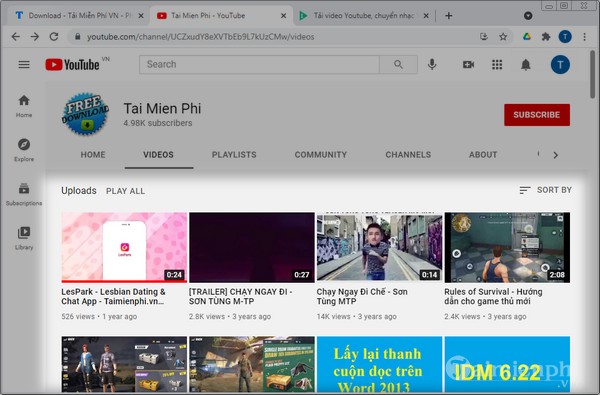
Bước 2: Bạn click vào đường dẫn URL để bôi đen, sau đó sao chép bằng cách nhấn tổ hợp phím “Ctrl + C“.

Bước 3: Bạn mở tab friend.com.vn/vi1 rồi click vào ô “Copy và dán link vào đây” .
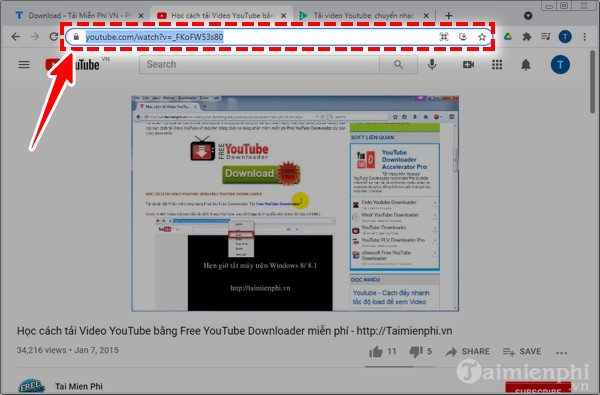
Bước 4: Bạn dán link bằng cách nhấn tổ hợp phím “Ctrl + V“. Lúc này, Ytop1 sẽ tự động xử lý video. Nếu như chậm thì bạn click vào “Lấy link video” .
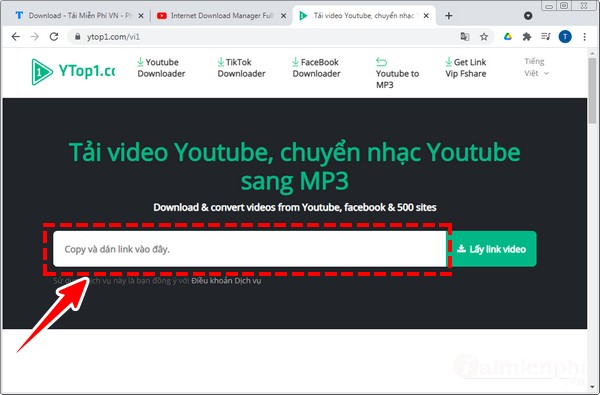
Bước 5: Ytop1 hiển thị file tải video với nhiều định dạng MP3, MP4 Audio với các dung lượng khác nhau.
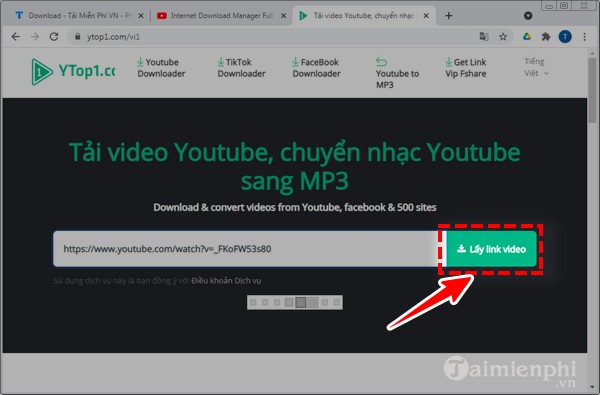
Bước 6: Bạn kéo xuống, chọn rồi click vào “Tải video”.
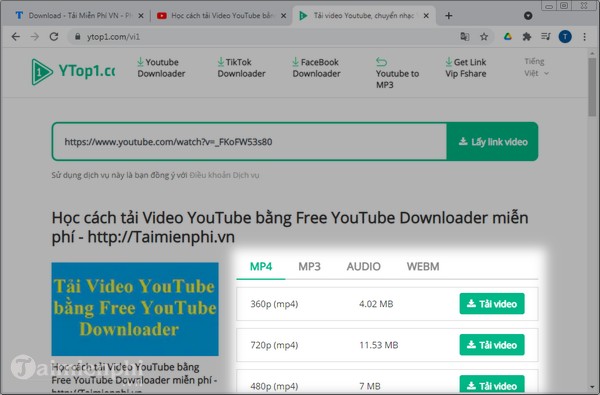
Bước 7: Bạn đợi một vài giây cho hệ thống xử lý. Sau đó, bạn click vào “Tải về“.
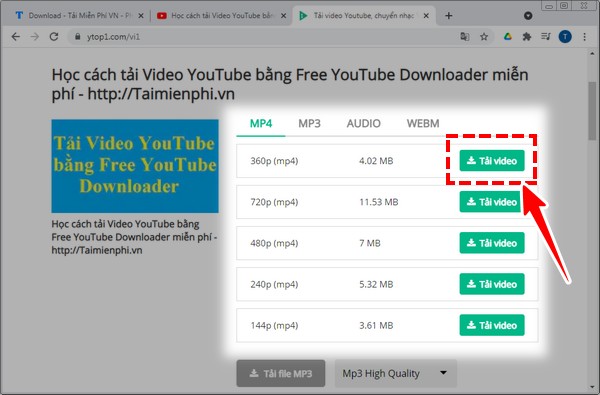
Bước 8: File tải sẽ được tải về ngay sau đó, hiển thị ở dưới giao diện, bạn click vào đó để xem video
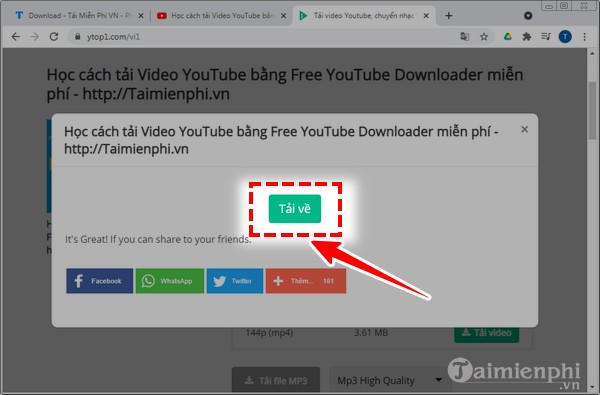
Video hiển thị như sau:
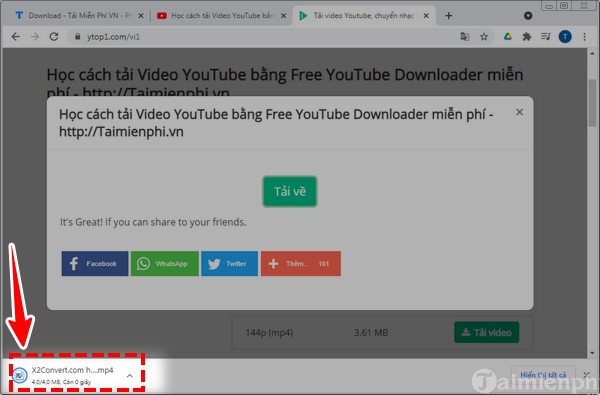
Lưu ý: Bạn muốn xem video thường xuyên, bạn có thể vào mục download trên máy tính để rồi tìm kiếm video là được.
2. Cách tải toàn bộ video trên kênh Youtube với Internet Download Manager
Đây là một trong những trang web hỗ trợ tải video, playlist và toàn bộ video kênh Youtube về máy tính hoàn toàn miễn phí mà lại rất nhanh chóng. Tuy nhiên để sử dụng được dịch vụ này cũng như download toàn bộ video trên kênh Youtube các bạn cần kết hợp với phần mềm Internet Download Manager (IDM). Bạn đọc có thể tải phiên bản IDM mới nhất tại đây và cài đặt nhé.
Bước 1:Để tải toàn bộ video trên kênh Youtube, trước tiên các bạn cần phải xác định được đường dẫn kênh Youtube đó.
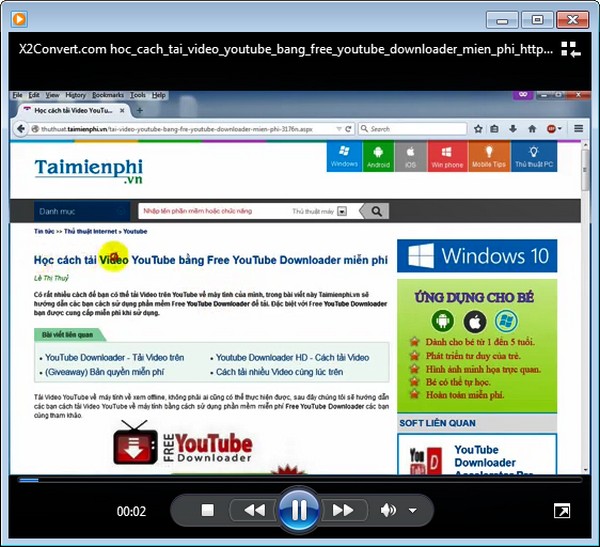
Ví dụ như hình trên đây, địa chỉ kênh Youtube của Taimienphi có đường dẫn:https://www.youtube.com/channel/UCZxudY8eXVTbEb9L7kUzCMw
Bước 2: Truy cập vào trang web hỗ trợ tải toàn bộ video trên kênh Youtube TẠI ĐÂYBước 3: Trên giao diện trang web hỗ trợ tải toàn bộ video kênh Youtube, các bạn dán đường dẫn kênh Youtube mà bạn muốn tải vào Channel ID rồi bấm Download.
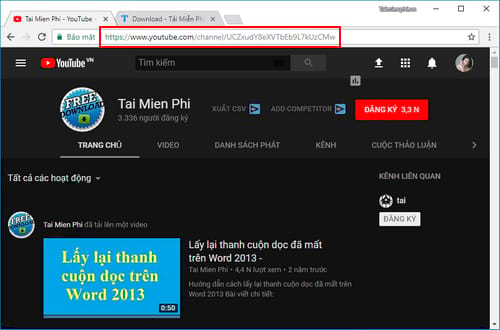
Bước 3: Ngay lập tức bạn sẽ thấy xuất hiện toàn bộ video của kênh Youtube đó trong danh sách tải. Đồng thời các bạn hãy copy toàn bộ đoạn mã ở trong khung như hình dưới đây.
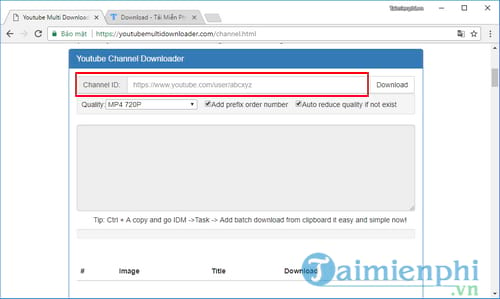
Sau đó paste toàn bộ đoạn mã này vào trong Notepad và lưu lại.
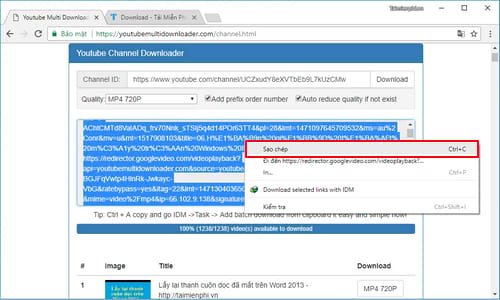
Bước 4: Tiếp theo, các bạn mở phần mềm IDM trên máy tính, nhấn vào mục Task trên thanh menu, chọn Import >From text file như hình dưới đây.
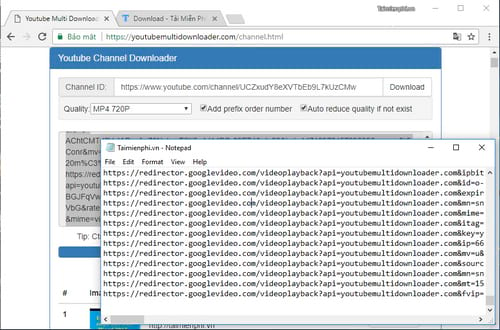
Trỏ tới file Notepad vừa tạo và nhấn Open
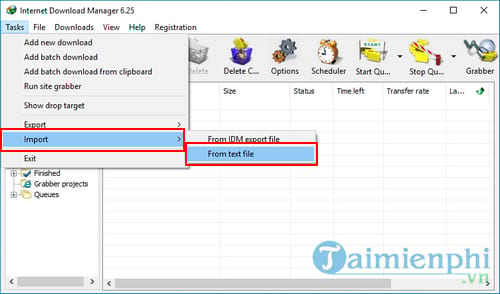
Bước 5: Ngay lập tức, toàn bộ video trên kênh Youtube sẽ được getlink vào IDM. Các bạn có thể nhấn chuột vào phần Check All để đánh dấu toàn bộ video cần tải về.
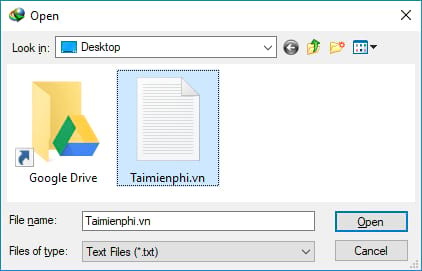
Ngoài ra bạn cũng có thể nhấn vào Browse để thay đổi thư mục lưu trữ toàn bộ video được tải về.
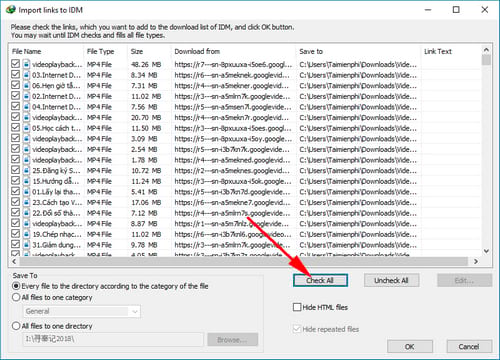
Bước 6: Cuối cùng, nhấn OK để hoàn tất các thiết lập. Một bảng thông báo hiện lên hỏi bạn muốn cho vào danh sách tải nào, nếu bạn không có quá nhiều danh sách cần tải thì hãy để mặc định, tích dấu kiểm vào Start queue processing và ấn OK.
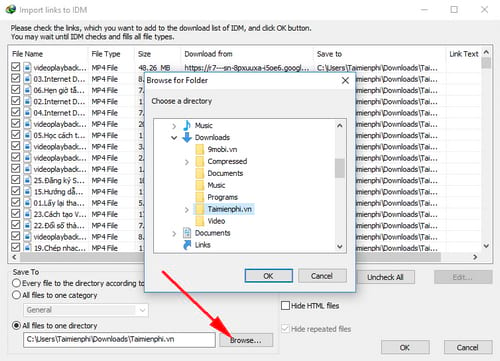
Và toàn bộ video có trên kênh Youtube sẽ được tải về máy tính như hình dưới đây.
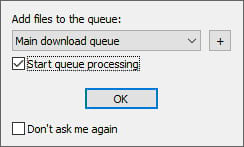
- Share CrocoBlock key trọn đời Download Crocoblock Free
- Cung cấp tài khoản nghe nhạc đỉnh cao Tidal Hifi – chất lượng âm thanh Master cho anh em mê nhạc.
- Hàm LEFT trong Excel là gì? Cách kết hợp hàm LEFT và RIGHT
- Trải nghiệm 6 phần mềm phát wifi trên Win 7 sóng cực mạnh
- Ưng Đại Vệ là ai? Đời tư và sự nghiệp của nam ca sĩ tài năng | 35Express
- Token Facebook là gì? Cách lấy token fb người khác mới nhất
- 4 bản live-action của hội công chúa Disney: Kẻ thu về bạc tỷ, người bị ném đá tơi bời!
Bài viết cùng chủ đề:
-
Sự Thật Kinh Sợ Về Chiếc Vòng Ximen
-
Nên sử dụng bản Windows 10 nào? Home/Pro/Enter hay Edu
-
"Kích hoạt nhanh tay – Mê say nhận quà" cùng ứng dụng Agribank E-Mobile Banking
-
Cách gõ tiếng Việt trong ProShow Producer – Download.vn
-
Câu điều kiện trong câu tường thuật
-
Phân biệt các loại vạch kẻ đường và ý nghĩa của chúng để tránh bị phạt oan | anycar.vn
-
Gỡ bỏ các ứng dụng tự khởi động cùng Windows 7
-
Cách xem, xóa lịch sử duyệt web trên Google Chrome đơn giản
-
PCI Driver là gì? Update driver PCI Simple Communications Controller n
-
Sửa lỗi cách chữ trong Word cho mọi phiên bản 100% thành công…
-
Cách reset modem wifi TP link, thiết lập lại modem TP Link
-
Thao tác với vùng chọn trong Photoshop căn bản
-
Hình nền Hot Girl cho điện thoại đẹp nhất
-
Cách nhận dạng đồ thị hàm số mũ và logarit, bậc nhất, bậc 2, 3, 4
-
Chơi game kiếm tiền thật trên mạng uy tín 2021 – Nghialagi.org
-
Download RawDigger 1.4.5.713 beta – Xem ảnh thô trên máy tính -taimien



